
现在市场很多笔记本或一体机电脑都是预装win8或win8.1操作系统,但很多用户还是比较习惯使用Win7或xp操作系统,所以会在预装的win8系统上安装自己所习惯的操作系统,一般情况要更换预装的系统是要对BIOS进行设置的,在不同品牌的电脑上BIOS设置与安装方法也有些差异,不过都是百变不离其宗,都可以使用U盘方式来安装,下面来看看海尔Haier笔记本电脑或一体机预装win8更换win7系统BIOS设置方法及安装教程。
海尔Haier电脑预装win8换win7系统BIOS设置方法/步骤:
1、将制作好的U盘启动按照常规的方式插上U盘,开机按照提示按F2进入BIOS。
2、在main选项卡上讲secure boot 改成Enable
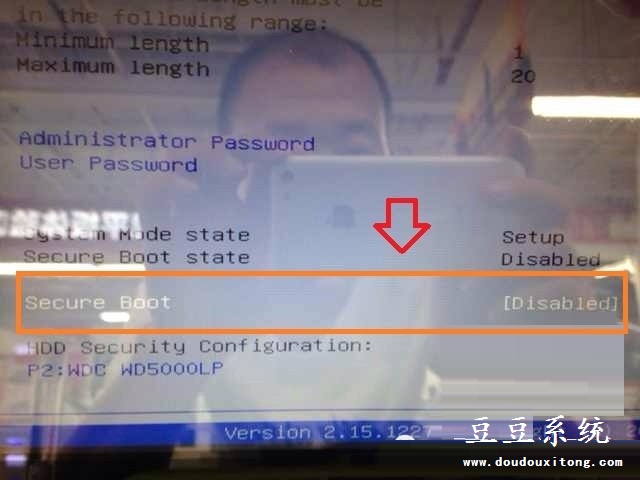
改好以后是如下图这样的:
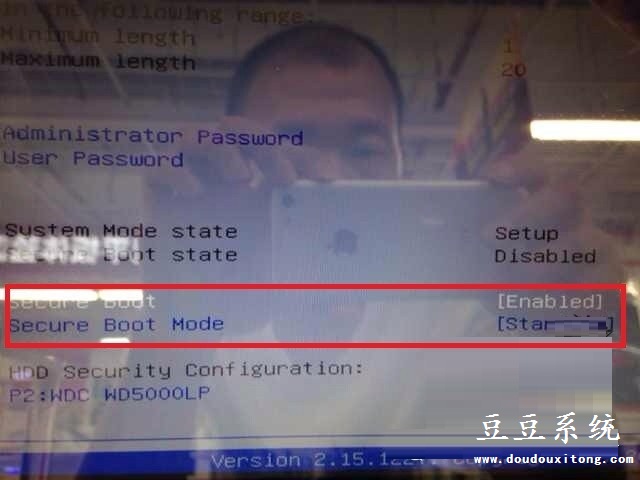
3、然后在bios界面按下F7,会出现如下图所示界面:(特别注意:这里的YES点下去,无论你是否安装win7系统,你的win8系统自带的系统恢复会失效,而且不可逆转。)
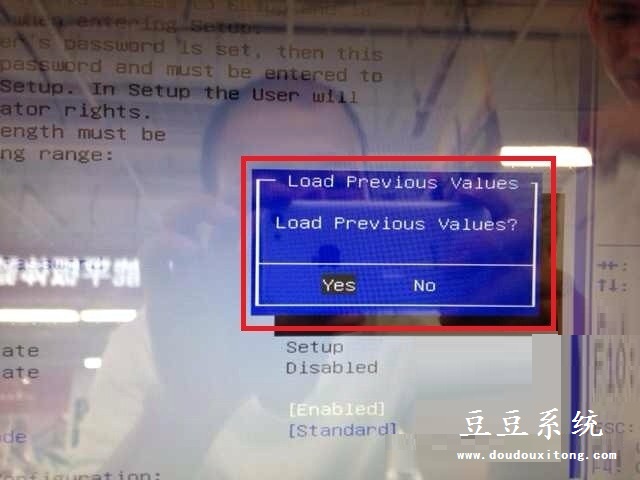
4、设置完成后按F10保存并退出重启电脑。重新启动台式机/笔记本/一体机/超极本按F12键选择启动项,然后再重新使用光盘或U盘引导安装Windows 7系统即可。

通过以上对联想bios相关设置之后,那么这时候就可以选择U盘来安装win7系统,如果不懂安装win7系统的话,请参考https://www.doudouxitong.com/anzhuang/win7azjc/2013/1031/101.html 安装教程。其实不管是安装win7、win8或XP系统,如果想要使用U盘来安装系统的话,安装方法都是大同小异的,设置bios启动(有些电脑是不需要设置的),再制作U盘启动,开机进入U盘系统就可以选择与安装需要的系统,简单的几个步骤就可以实现系统安装。
可见想要更换预装win8系统需要在U盘或光盘的介质下才能实现,希望通过本文介绍对大家更换预装系统有所帮助。